施工提示
本博文尚在施工中,内容并未完成且可能变更。
安装 C++ 环境
小技巧
本节主要介绍在 Windows 系统上配置 C++ 环境。它基于我的主观经验,也许并不是最佳的选择。
环境配置的内容并不像语法一样长青。在阅读本节时,请注意时效性。
本节介绍如何在 Windows 上使用 MSYS2 环境,包括:
安装 MSYS2
安装 GCC 编译器、GDB 调试工具、CMake 工具
如何安装第三方 C++ 库
在 Visual Studio Code (VS Code) 中配置 C++ 环境
安装 MSYS2
前往 MSYS2 官网 下载 MSYS2 安装包。
运行安装包并指定一个安装位置。在下文的叙述中,我们将此位置用
msys64文件夹指代。
注意
MSYS2 提供了众多的环境。官方现在推荐较新的 UCRT64 环境,而在本文将使用较稳定的 MINGW64 环境。
打开安装目录后,我们可以看到多个 MSYS2 环境的执行文件(例如 mingw64.exe)。双击以运行,我们就可以看到弹出的 MSYS2 命令行窗口。它将显示像下面这样的内容:
user@desktop-name MINGW64 ~
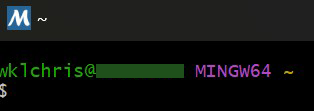
请注意波浪符左侧的 MSYS2 环境标识,这里我们确认它是 MINGW64 环境。
安装 GCC 套件与 CMake
在 MINGW64 窗口中,运行 pacman 命令来安装 GCC 套件:
pacman -S mingw-w64-x86_64-toolchain
该套件包含 GCC 编译器、GDB 调试器,以及 make 等 C++ 环境工具。对于现代 C++ 编译,我们常常使用 CMake,因此建议也安装 CMake 工具:
pacman -S mingw-w64-x86_64-cmake
以上 MINGW64 包将会被安装到 MSYS2 路径中的 mingw64 子目录中。
小技巧
这些 pacman 包的安装文件被缓存到了 var\cache\pacman\pkg 子目录中。如果你需要重装 MSYS2、更新 MSYS2,或者在另一台设备上安装 MSYS2,复制这些文件可以避免重复下载它们。
在完成安装后,你可以执行命令来检查 GCC 等已安装项目的版本,确认它们的安装:
gcc --version
gdb --version
cmake --version
最后,我们可以把 MSYS2 安装路径中的 mingw64\bin 与 usr\bin 这两个子目录都添加到系统的 PATH 环境变量中。请注意可能的环境变量干扰,比如是否安装过 Windows 版本的 CMake。在 Powershell 中,利用 Get-Command cmake | % Source 来检查运行的 CMake 的路径是否位于 MINGW64 安装路径中;如果不是,尝试将添加到 PATH 的两个目录放在 PATH 最前面,然后重新打开一个 Powershell 窗口来测试。
在 VS Code 中使用 MSYS2
这部分内容在官方页面 Using GCC with MINGW 中有部分阐述:
下载并安装 Visual Studio Code
打开 VS Code,从插件市场安装微软官方的 C/C++ 插件。
新建一个代码文件夹用于测试 C++ 环境。在 VS Code 中,使用“文件”菜单来打开该文件夹。
在 VS Code 的侧栏中,新建一个名为 hello.cpp 的文件,并粘贴以下代码:
#include <iostream> int main() { std::cout << "Hello world" << std::endl; return 0; }
保存文件。
尝试使用右上角的“运行”按钮来编译该 C++ 文件。VS Code 会在顶栏弹出列表并询问应该使用的 C++ 编译器。选择其中的 g++.exe 作为编译器。它会自动在当前目录的
.vscode/task.json中完成配置,类似于:{ "tasks": [ { "type": "cppbuild", "label": "C/C++: gcc.exe 生成活动文件", "command": "C:\\Programming\\msys64\\mingw64\\bin\\gcc.exe", ... (以下省略)
编译成功后,你应当在左侧发现生成了可执行文件
hello.exe。在下方的控制台中,该文件在运行后打印了消息Hello world。
添加 MSYS2 到 VS Code 内置终端
打开“文件 - 首选项 - 设置”(或按 Ctrl + ,),点击右上角打开 JSON 设置,找到 terminal.integrated.profiles.windows 这一键。在该键的内部添加 MSYS2 的终端环境(MINGW64):
"terminal.integrated.profiles.windows": {
"MSYS2 (MinGW64)": {
"path": "C:\\Programming\\msys64\\usr\\bin\\bash.exe",
"args": [
"--login",
"-i"
],
"env": {
"MSYSTEM": "MINGW64",
"CHERE_INVOKING": "1"
}
},
... (键内的其他项)
},
... (设置内的其他键)
按 Ctrl + ` 打开终端面板,在面板右上角的加号下拉菜单处,可以找到 MSYS2 (MinGW64) 这一项。点击它以启动 MSYS2 的 MINGW64 环境。
配置 CMake 编译
重要
我并不推荐 VS Code 插件市场的 CMake 插件,因为它的自动生成与断点调试很难用。我建议手动管理这部分功能。
本节不涉及复杂 CMake 语法。关于这部分内容,请参考 附录1:CMake 工具 一节的内容。
以上文的 hello.cpp 文件为例,我们配置 CMake 来编译它,以确保 MSYS2 的 CMake 可以正常工作。
新建文件 CMakeLists.txt (这是 CMake 配置文件的专用名称),填入以下内容并保存:
cmake_minimum_required(VERSION 3.10) project(hello) set(CMAKE_CXX_STANDARD 11) set(CMAKE_CXX_STANDARD_REQUIRED ON) add_executable(${PROJECT_NAME} hello.cpp)
该配置指定使用 C++ 11 标准,对源文件 hello.cpp 进行编译,将生成的可执行文件命名为 project 名(即 hello)。在 Windows 上,可执行文件以 exe 结尾,即
hello.exe.新建一个名为
build的文件夹,用来存放编译内容。然后打开 MSYS2 终端(像上一节所配置的那样从 VS Code 内打开,或者从外部打开并切换到当前文件夹),运行:cmake -S . -B build这将读取当前目录下的 CMakeLists.txt,然后将配置写入到 build 文件夹。
上述命令运行无误,则可以进行编译了:
cmake --build build这表示将编译结果输出到 build 文件夹。
运行可执行文件:
./build/hello.exe我们得到输出的打印结果
Hello world。最后,你可以尝试在 Powershell 终端(而不是 MSYS2 中)执行上述 CMake 命令,以确认 PATH 环境变量的配置是否生效。如果在 MSYS2 中可以编译,但在 Powershell 中不行,请检查是否已将
mingw64\bin与usr\bin两个 MSYS2 子目录均添加到了 PATH。
配置 GDB 调试
C++ 调试需要可执行文件中包含调试符号,也就是以 -DCMAKE_BUILD_TYPE=Debug 参数来配置 CMake,并重新生成可执行文件:
cmake -S . -B build -DCMAKE_BUILD_TYPE=Debug
cmake --build build
生成无误后,我们尝试进行调试:
在 hello.cpp 文件中的 return 所在的行号左侧单击,添加一个断点。
在 VS Code 的侧边切换到调试面板,找到“运行与调试”按钮下方的“创建launch.json文件”。
从下拉列表选择 “C/C++ (gdb) 启动”。
更改 JSON 中的键:
将 "name" 更改为调试下拉列表中要显示的名称,例如
"GDB: Hello"。将 "program" 更改为可执行文件的路径,本例是
"${workspaceFolder}/build/hello"。将 "args" 更改为要传递给可执行文件的命令行参数列表,本例是空列表。
将 "miDebuggerPath" 更改为 GBD 的在 MSYS2 实际文件路径(类似于/mingw64/bin/gdb),或者空字符串以让 VS Code 在 PATH 环境变量中查找。
回到调试面板,从下拉列表中选中刚才创建的配置,然后点击“开始调试”按钮。
调试器应当停留在刚才创建的断点行。点击顶部的停止按钮以结束调试。
(可选)使用 clang-tidy 静态检查
LLVM/Clang 编译器提供了一个优秀的 clang-tidy 工具,它能够对代码进行复杂的静态语法检查,例如未使用的头文件不完备的类定义等等。这有助于我们在开始编译前定位到错误并修复。它的功能比 VS Code 的 C/C++ 检查要更好,因此我建议使用它来替换 C/C++ Intellisense 的语法检查功能。
重要
请在安装 VS Code 的 Clangd 插件前先在 MSYS2 中安装 Clang 套件。这是因为 Clangd 会在未检测到 Clang 编译器时自动安装内容,而自动安装的版本常常出现一些头文件不能定位、std空间的函数名不能识别等奇怪的问题。在 MSYS2 中安装完整的 Clang 套件即可避免这些问题。
打开 MSYS2,执行安装命令:
pacman -S mingw-w64-clang-x86_64-toolchain在 VS Code 中安装 Clangd 插件。
重启 VS Code 以加载插件。VS Code 可能提示 Clangd 的语法检查与 C/C++ Intellisense 冲突,询问是否关闭后者的语法功能。选择“是”。
最后,Clangd 插件提供的静态语法检查需要在 CMakeLists.txt 中添加一行,以允许将编译命令写入到 compile_command.json 文件供 Clangd 检查:
set(CMAKE_EXPORT_COMPILE_COMMANDS ON)
安装其他 C++ 库
要在 MSYS2 中安装第三方 C++ 库,可以查阅该库的文档,是否能够通过 pacman 包管理工具来安装。用户还可以尝试使用 -Ss 选项来搜索。以下是对 Eigen 库的搜索结果:
$ pacman -Ss eigen3
clangarm64/mingw-w64-clang-aarch64-eigen3
Lightweight C++ template library for vector and matrix math (mingw-w64)
mingw64/mingw-w64-x86_64-eigen3
Lightweight C++ template library for vector and matrix math (mingw-w64)
ucrt64/mingw-w64-ucrt-x86_64-eigen3
Lightweight C++ template library for vector and matrix math (mingw-w64)
clang64/mingw-w64-clang-x86_64-eigen3
Lightweight C++ template library for vector and matrix math (mingw-w64)
其中,mingw64/mingw-w64-x86_64-eigen3 即为适合安装到 MINGW64 环境的包。我们运行命令进行安装:
pacman -S mingw-w64-x86_64-eigen3
如果 pacman 上没有提供对应的库(或者版本号落后),我们可以根据库的文档自行编译。
(可选)将 MSYS2 添加到 Windows Terminal
为了在 Windows Terminal 中可以新建 MSYS2 选项卡,我们打开 Windows Terminal,并新建一个控制台 profile。然后填写:
名称 Name:
MINGW64 (MSYS2)命令 Command line:
msys64/msys2_shell.cmd -defterm -here -no-start -mingw64 -shell bash(将上述 msys64 替换为你的实际 MSYS2 安装目录)图标 Icon:选择 MSYS2 安装目录下的 mingw64.ico 图标文件
保存后,即可在新建选项卡的下拉菜单中找到 MINGW64 (MSYS2)。